มาแล้วครับ พอดีได้เครื่องมาทดสอบ แต่ตัวที่ส่งมาให้ผม มันเป็นอีกตัวนึง ซึ่งดูๆ มันไม่เหมาะกับ Dreambox
ผมเลยไปหาตัว
Model : TL-WR702N ซึ่งเหมาะกับการใช้งาน Dreambox กว่า
รูปลักษณ์ภายนอก
เมื่อเทียบกับ WiFi ของ Tenda ที่เราๆ เคยใช้ ผมว่าดูกว่ากว่าครับ ด้วยขนาดที่มันเล็กกว่าหลายขุมเลยทีเดียว

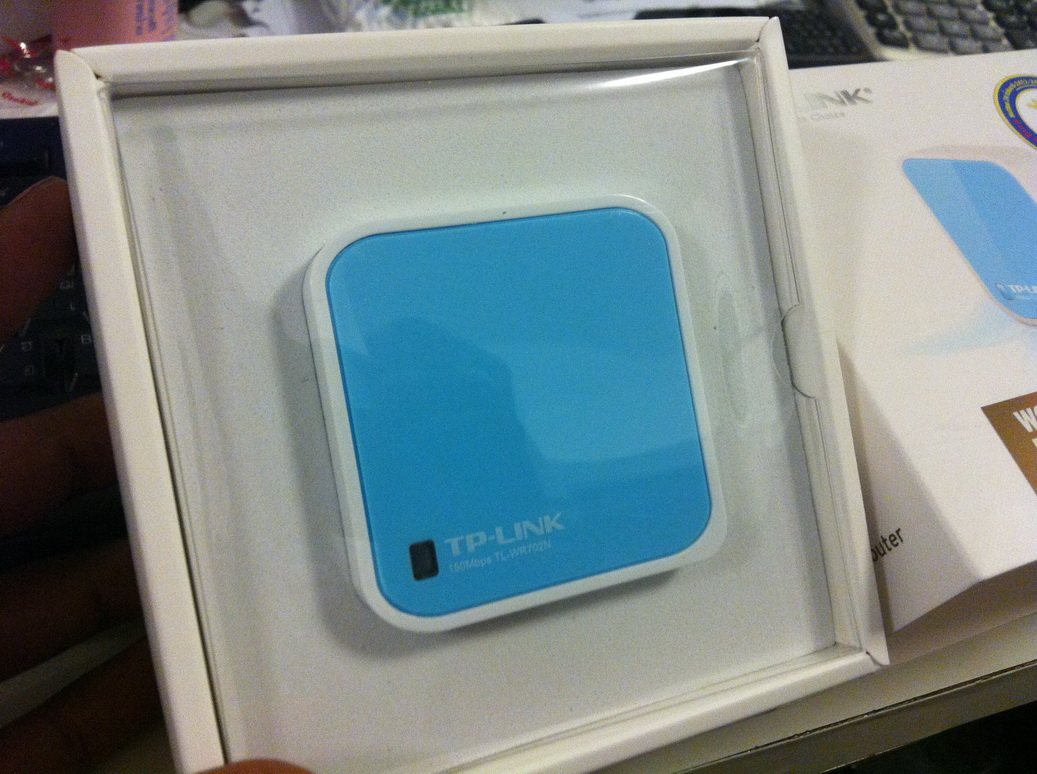

ภายในกล่อง มีอุปกรณ์มาให้ครบครับ
- สาย Power หัวแบบ USB
- Adapter สำหรับสาย Power ในกรณีที่ไม่ได้เสียบกับ USB ก็สามารถเสียบไฟบ้านได้เลย
- สาย LAN
* สำหรับผมคิดว่ารูเสียบ Power ที่ตัวมันเป็นหัวค่อนข้างเฉพาะไปหน่อย สายหายคงจะหาซื้อลำบากหน่อยครับ
* สาย Lan ผมชอบมาก สายแบบ แบน ยาวกำลังพอดี ไม่แกะกะ แต่ด้วยมันม้วนอยู่ในกล่องมานาน เลยหงิกๆ
ไปซะงั้น
อันนี้ผมไม่มีอะไรจะมาเทียบขนาด เลยขอเทียบกับขนาดกระเป๋าตังค์ละกันครับ

ภาพนี้เป็น Port ต่างๆ ที่มีให้ จะมีอยู่ด้านเดียวนะครับ
- ช่อง WAN/LAN
- ช่อง Power
- ปุ่ม Reset

ภาพด้านหลัง
ตรงนี้สำคัญครับ เนื่องจาก มันจะบอก Default Setting ทั้งหมด ไว้สำหรับ Set ตัวเครื่องครับ
IP : ตรงนี้คือ IP ของเจ้าตัว TP-Link (192.168.0.254)
Username : User สำหรับ เข้า Setting ครับ
Password : Password สำหรับ เข้า Setting ครับ
MAC : เลข MAC Address ประจำตัว เลขนี้จะไม่ซ้ำกันนะครับ
SSID : ชื่อ WiFi ของเจ้าตัวนี้ครับ
Password : Password ของ WiFi
ทั้งหมดเป็นค่า เริ่มต้นนะครับ เสียบปุ๊บมันจะแสดงค่านี้ก่อนเลย เราค่อยมาเปลี่ยนทีหลังครับ

เมื่อทำการ Set เรียบร้อยแล้ว ติดตั้ง ไฟสถานะ สีฟ้า จะแสดง
ไฟสถานะจะแสดงอยู่ 3 แบบ
- ติดค้าง แสดงว่า กระแสไฟเข้า แต่ ไม่มีการเสียบสาย LAN
- กระพริบช้าๆ แสดงว่า ติดต่อกับ Modem เรียบร้อย แต่ไม่มีข้อมูลถ่ายโอนใดๆ
- กระพริบเร็ว แสดงว่า ติดต่อกับ Modem เรียบร้อย มีข้อมูลถ่ายโอนปกติ
เวลาใช้งานจริงผมแนะนำให้วางคว่ำเอาไฟลง เพราะเวลาปิดไปดูหนัง มันเหมือนกระสือ วาปๆ จะรำคาญเอาได้
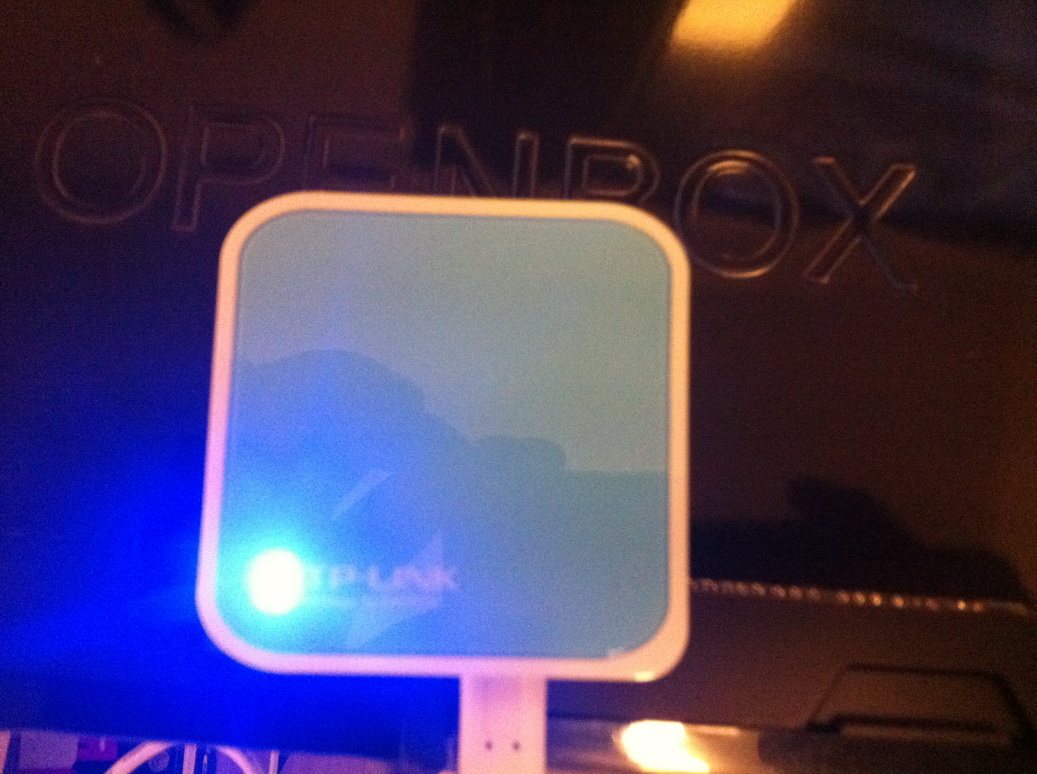
คุณสมบัติความสามารถ
ผมบอกได้ง่ายๆ แบบนี้ละกัน คือ เหมือน Tenda ครับ เจ้าตัวนี้จะมีอยู่ 5 Mode
- AP โหมดพื้นฐาน สำหรับเชื่อต่ออุปกรณ์ไร้สายที่เราๆ ท่านๆ มีอยู่ให้อยู่ภายในวง Lan เดียวกัน
- Router โหมดนี้ส่วนใหญ่จะใช้กับ Modem รุ่นที่ไม่มี Wirless ครับ เพื่อจะให้เจ้า TP-Link
เป็นตัวปล่อย Wireless แทน
- Repeater โหมดนี้พูดง่ายๆ ก็คือ ขยายสัญญาณ Wifi เราให้ส่งได้ไกลขึ้น มันจะเป็นตัวส่งต่ออีกทีนึง
(เหมาะนะผมว่า เพราะมันเล็ก แอบซ่อนได้สบาย)
- Bridge โหลดนี้ผมไม่มั่นใจครับว่าจริงๆ มันทำงานยังไง แต่คุ้นๆ ว่า มันเป็นตัวเชื่อมระหว่าง Wireless 2 วง
ถูกผิดยังไง ขออภัย
ในที่นี้ผมจะรีวิวเพียงแค่ Client Mode เท่านั้นนะครับ เพราะเราใช้กับ Dreambox
วิธีติดตั้ง
1. แกะกล่องเสียบสายไฟได้เลยครับ ไม่มีพิธีอะไรมาก
2. ผมแยก 2 กรณีนะครับ
ให้เปลี่ยน IP ของเราเป็นอะไรก็ได้ในวงของ 192.168.0.XX (ตามคู่มือคือ 192.168.0.20)
Sub Mark เป็น 255.255.255.0 และ Gateway เป็น 192.168.0.254
- ใช้ PC ติดตั้งด้วยสาย LAN ให้เสียบ LAN จาก TP-Link เข้าเครื่อง PC
- ใช้ Notebook , iPhone , iPad ในการติดตั้ง ให้ทำการเชื่อต่อ Wifi กับตัว TP-Link ได้เลย
(SSID Username Password อยู่หลังเครื่อง TP-Link ครับ)
ในคู่มือจะมีบอกว่าเปลี่ยน IP ตรงไหนนะครับ WIn XP , Win 7
3. จากนั้น เปิด Browser อะไรก็ได้ IE , Firefox , Chorme , Safari
พิมพ์ 192.168.0.254 ที่ URL ได้เลย มันจะเข้าหน้า Menu ของ TP-Link
User : admin
Pass : admin
หน้าตา Menu ครับ
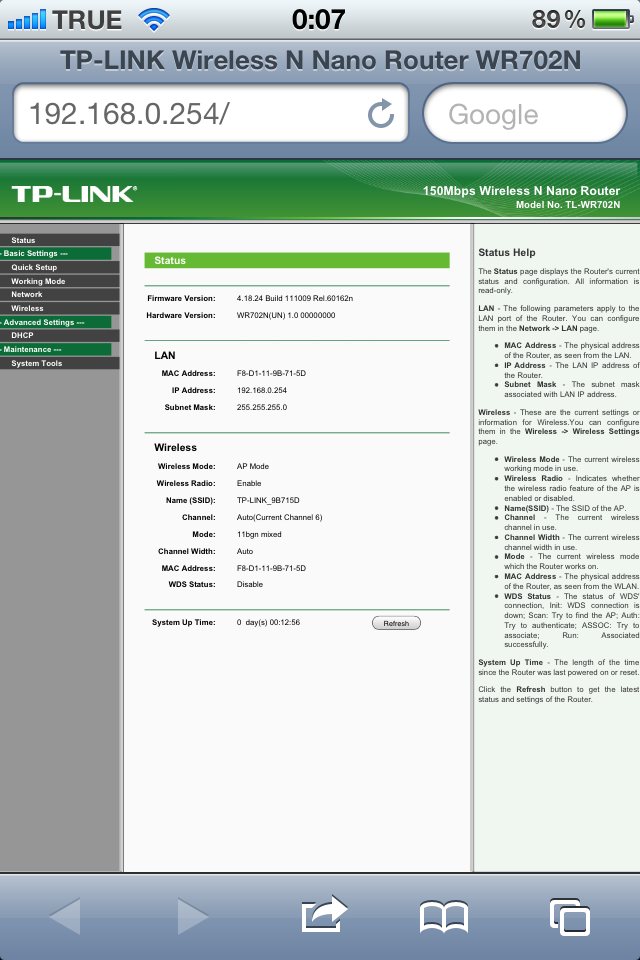
4. กด Quick Setup ได้เลย
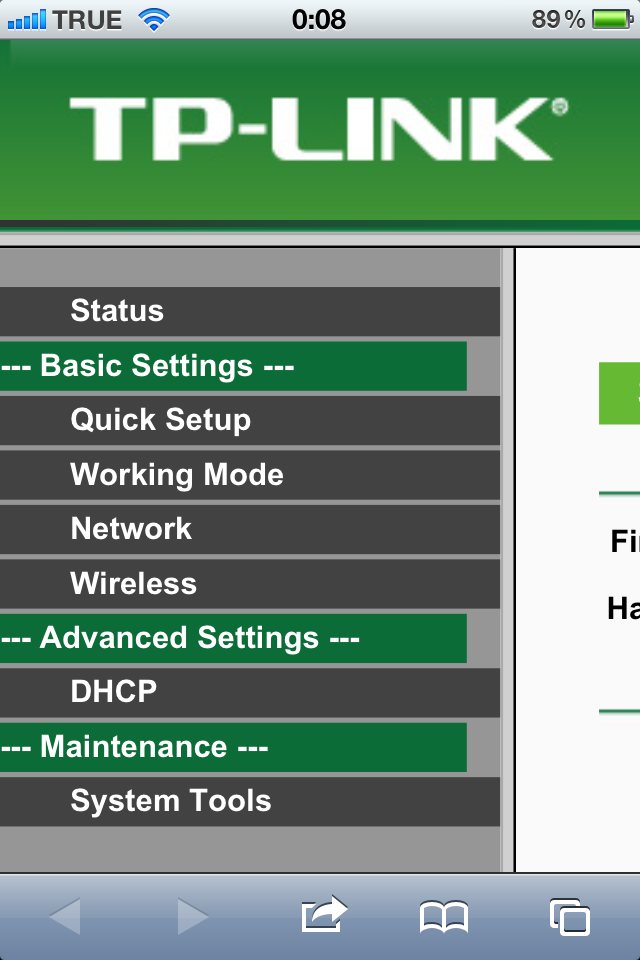
5. เลือก Client Mode แล้วกด Next ครับ
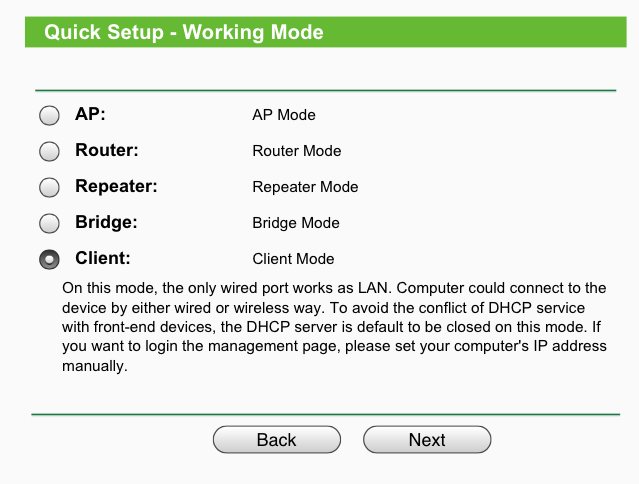
6. ให้กดปุ่ม Survey เพื่อค้นหา Wifi ที่เราจะใช้งาน จากนั้น Next ครับ
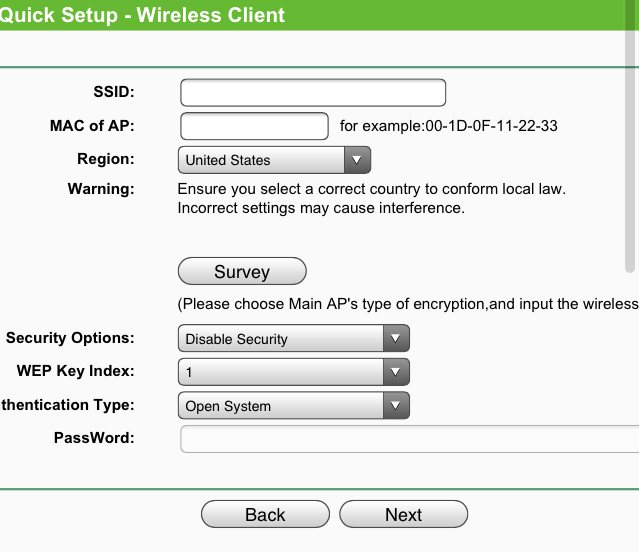
7. มันจะแสดง Wifi ที่ตรวจพบ (ของผมมันเจอเยอะมาก) จากนั้นกด Connect หลัง Wifi ของเราได้เลย
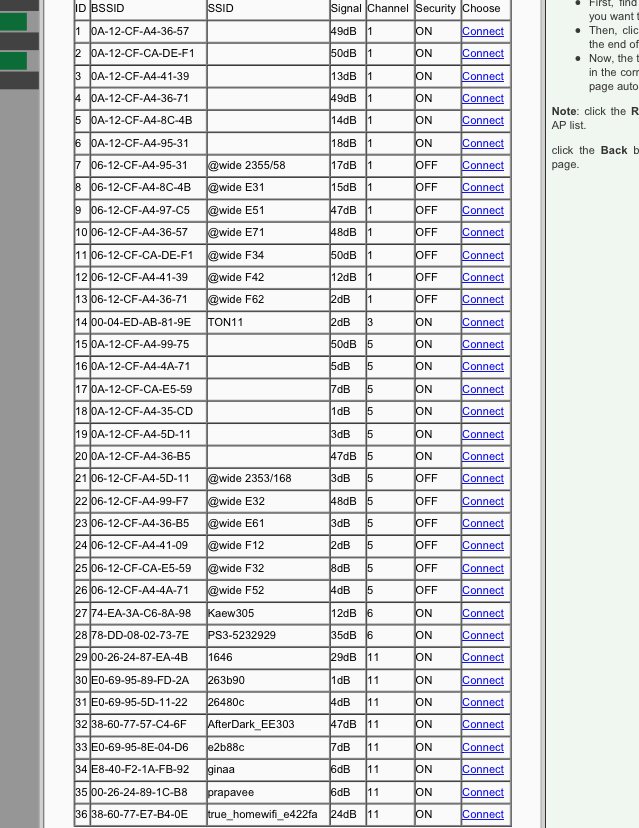
8. จากนั้น SSID มันจะขึ้นให้เองเลย เราต้องใส่รหัสของ Wireless ที่เราตั้งไว้
ท่านจะต้องทราบด้วยนะครับว่า Wifi ของท่านเข้ารหัสแบบไหน
- WEP (ASCII) , WEP (HEX) , WPA2-PSK
แล้วจึงใส่ Password ของ Wifi ท่าน
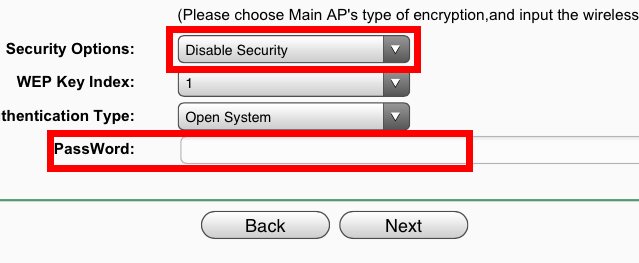
9. หลังจากนั้น มันจะให้ Reboot เครื่องกด Reboot ได้เลยครับ แล้วรอจนกว่าจะ 100% ก็เสร็จพิธีกรรม
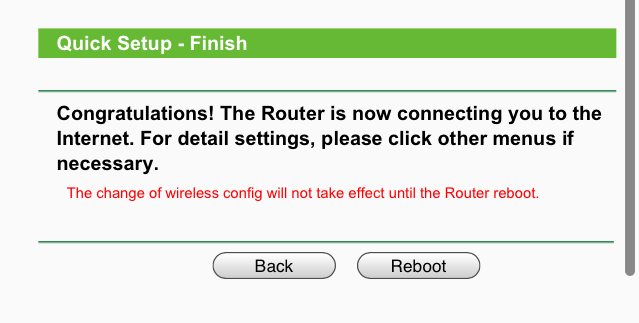
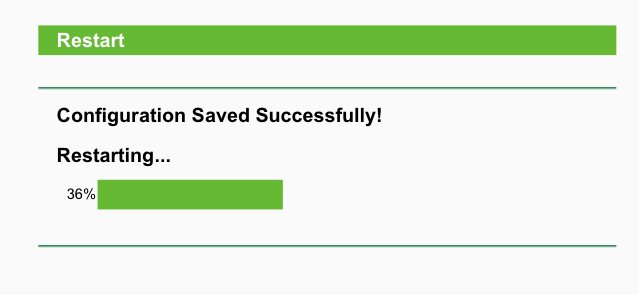
จากการทดลองใช้งาน
- เรื่องความร้อนผมแทบไม่เจอเลย เรียกได้ว่าอุ่นกว่า Tenda
- นิ่ง และ ความเร็วในการ Connect ผมก็ว่าเฉยๆ พอๆ กับ Tenda
- กำลังส่ง และ ความทะลุทะลวง ผมทดสอบไม่ได้ เพราะ พิ้นที่มันเล็ก แต่จากที่มันเป็น Wireless N ผมว่าแรง
แน่นอน
สิ่งที่ผมเห็นว่าเป็นข้อด้อยนะครับ
- สาย Power ที่หัวเฉพาะไปหน่อย ในกรณที่หาย จะหาซื้อยากนอดนึง แต่ก็ยังพอหาได้
- ขั้นตอนการติดตัง ในเรื่องของ การ Survey แล้วน่าจะตรวจสอบชนิดการเข้ารหัสเองอัตโนมัติ
เพราะว่า User บางจะไม่เข้าใจ ถ้าจะดูต้องเข้าไปใน Modem เลยทีเดียว
เรื่องความคุ้มค่า ด้วยราคาที่ สูสีกับ Tenda อันนี้ผมตอบไม่ได้ รักใครชอบใครก็เลือกตามสบายครับ
ยังไงซะก็ ประกัน Life Time ทั้งคู่ แต่ TP-Link จะได้เปรียบตรงที่มี Hotline อะจิ
แถมอีกนิด มันมีหลายสีด้วยนะจะบอกให้ แต่ที่ขายๆ กันบ้านเราเห็นมีแต่สีฟ้า

ผมขอจบ Review ไว้เพียบเท่านี้ครับ หากถูกผิด ยังไงก็ขออภัยความรู้ผมก็ตามประสบการณ์ครับ